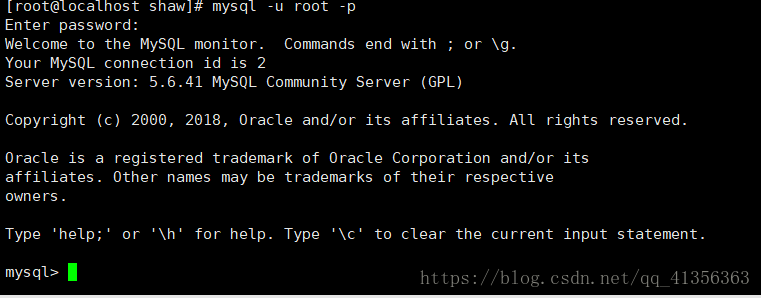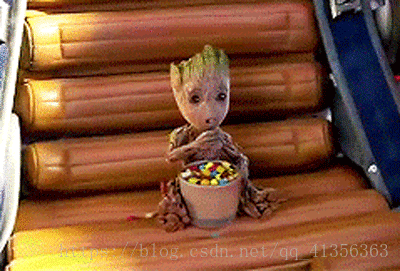前言
Linux服务器对于我们开发者想必都不陌生,在现在大数据云服务时代开发者或多或少都需要知道部分Linux的知识,本文详细介绍在Linux系统的运行环境搭建(采用centos7),包括JDK、Mysql、Tomcat。
采用工具
这里我使用VMware虚拟机搭建
Linux、使用Xshell 5作为远程SSH连接、使用XFTP 5作为远程文件传输工具。
JDK安装
现在很多Linux会自带一个openJDK,我这里使用Oracle提供的jdk-8u171-linux-x64.tar.gz,点击这跳转选择自己需要的下载就可以了。
-
首先
rpm -qa | grep java查看系统中是否存在有Java。 -
使用
rpm -e --nodeps java来卸载存在的应用 -
将本地下载好的
jdk-8u171-linux-x64.tar.gz使用XFTP工具传送到/usr/local/下 -
使用
tar -zvxf jdk-8u171-linux-x64.tar.gz解压目录进行安装,如果用户权限不足,可以使用su命令切换到root权限或者使用sudo tar -zvxf jdk-8u171-linux-x64.tar.gz将权限提高到root级别环境变量配置
安装完成后需要配置java的环境变量
-
使用vi编辑器对
/etc/profile文件进行编辑,注意这里的/etc是指根目录下的,不要找错了。 -
键入
vi /etc/profile在文件底部加入如下内容:
export JAVA_HOME=/usr/local/jdk-8u171-linux-x64 export CLASSPATH=.:$JAVA_HOME/jre/lib/rt.jar:$JAVA_HOME/lib/dt.jar:$JAVA_HOME/lib/tools.jar export PATH=$PATH:$JAVA_HOME/bin然后
:wq保存退出,输入source /etc/profile使配置文件生效验证安装
键入
java -version,如果显示入以下所示,则安装成功openjdk version "1.8.0_161" OpenJDK Runtime Environment (build 1.8.0_161-b14) OpenJDK 64-Bit Server VM (build 25.161-b14, mixed mode) -
MySQL安装
查看系统有没有安装MySQL,如果有就卸载
-
输入
rpm -qa | mysql,如果有输出再输入第2步,否则跳过第2步 -
输入
rpm -e --nodes mysql卸载mysql相关应用这次使用Yum命令安装mysql
CentOS自带yum工具,可以方便我们安装各种应用- 首先
yum仓库是没有mysql -server的安装包的,我们需要下载安装源 - 键入
yum -y install wget - 安装mysql的repo源,输入
wget http://repo.mysql.com/mysql-community-release-el7-5.noarch.rpm - 安装mysql-community-release-el7-5.noarch.rpm包,输入
rpm -ivh mysql-community-release-el7-5.noarch.rpm - 然后就可以安装mysql服务了,键入命令
yum install -y mysql-server mysql mysql-deve,然后等待安装完毕
查看相关安装配置和启动服务
- 使用
rpm -qi mysql-community-server可以查看安装相关消息 service mysqld start和service mysqld stop分别可以启动或停止服务chkconfig mysqld on将mysql服务开机启动- 输入
mysql -u root -p后输入你的密码,如果弹出以下内容,则服务安装成功
- 首先
Tomcat服务
在javaEE项目中,Tomcat是必不可缺的一个中间件
-
第一步同Java一样,需要到官网下载可用的压缩包,点击传送门下载需要的版本,也可以使用
wget命令。 -
我这里下载的是
apache-tomcat-8.5.5.tar.gz,然后将本地下载的通过XFTP传送到/usr/local/目录下。 -
解压压缩包
tar -zvxf apache-tomcat-8.5.5.tar.gz命令 -
进入安装目录的
bin下输入./startup.sh命令启动tomcat。可以在浏览器输入http://localhost:8080进入tomcat官网这里为了方便启动,我设置 了环境变量
- 同样使用vi编辑器对
/etc/profile进行编辑 - 在最后一行加入代码,并且在PATH后面补充
bin路径,CLASSPATH后面补充启动器jar包路径
export CATALINA_HOME=/usr/local/apache-tomcat-8.5.32根据之前配置的 JDK,全貌是
export JAVA_HOME=/usr/local/jdk1.8.0_171 export CATALINA_HOME=/usr/local/apache-tomcat-8.5.32 export PATH=$PATH:$JAVA_HOME/bin:$CATALINA_HOME/bin export CLASSPATH=.:$JAVA_HOME/lib/dt.jar:$JAVA_HOME/lib/tools.jar:$CATALINA_HOME/bin/bootstrap.jar:$CATA LINA_HOME/bin/tomcat-juli.jar- 记得使用
source /etc/profile命令使最新更改的配置文件生效 - 接着就可以直接通过命令面板输入
startup.sh启动tomcat服务了
- 同样使用vi编辑器对
总结
基于上面,就是Linux关于Java、Tomcat、MySQL的配置全过程。如果有疑问可以给我留言,我会尽快回复。目前我的Github账号内容较少,等到完善好了,就会公布。